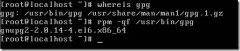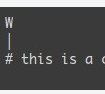linux ps命令参数和使用详解
发布时间:2013-11-21 22:38:23作者:知识屋
PS是LINUX下最常用的也是非常强大的进程查看命令
1. ps简介
前面介绍的两个命令都是用于查看当前系统用户的情况,下面就来看看进程的情况,这也是本章的主题。
要对进程进行监测和控制,首先必须要了解当前进程的情况,也就是需要查看当前进程,而ps命令就是最基本
同时也是非常强大的进程查看命令。使用该命令可以确定有哪些进程正在运行和运行的状态、进程是否结束、
进程有没有僵死、哪些进程占用了过多的资源等等。总之大部分信息都是可以通过执行该命令得到的。
2. ps命令及其参数
ps命令最常用的还是用于监控后台进程的工作情况,因为后台进程是不和屏幕键盘这些标准输入/输出设
备进行通信的,所以如果需要检测其情况,便可以使用ps命令了。
该命令语法格式如下:
ps [选项]
下面对命令选项进行说明:
-e 显示所有进程。
-f 全格式。
-h 不显示标题。
-l 长格式。
-w 宽输出。
a 显示终端上的所有进程,包括其他用户的进程。
r 只显示正在运行的进程。
x 显示没有控制终端的进程。
O[+|-] k1 [,[+|-] k2 [,…]] 根据SHORT KEYS、k1、k2中快捷键指定的多级排序顺序显示进程列表。
对于ps的不同格式都存在着默认的顺序指定。这些默认顺序可以被用户的指定所覆盖。其中“+”字符是可选
的,“-”字符是倒转指定键的方向。
pids 只列出付ń 痰那榭觥8鹘 蘄D之间使用逗号分隔。该进程列表必须在命令行参数的最后一个选项
后面紧接着给出,中间不能插入空格。比如:ps -f1,4,5。
以下介绍长命令行选项,这些选项都使用“--”开头:
--sort X[+|-] key [,[+|-] key [,…]] 从SORT KEYS段中选一个多字母键。“+”字符是可选的,因
为默认的方向就是按数字升序或者词典顺序。比如: ps -jax -sort=uid,-ppid,+pid。
--help 显示帮助信息。
--version 显示该命令的版本信息。
在前面的选项说明中提到了排序键,接下来对排序键作进一步说明。需要注意的是排序中使用的值是ps使
用的内部值,并非仅用于某些输出格式的伪值。排序键列表见表4-3。
表4-3 排序键列表
短格式
长格式
说 明
c
cmd
可执行的简单名称
C
cmdline
完整命令行
f
flags
长模式标志
g
pgrp
进程的组ID
G
tpgid
控制tty进程组ID
j
cutime
累计用户时间
J
cstime
累计系统时间
k
utime
用户时间
K
stime
系统时间
m
min_flt
次要页错误的数量
M
maj_flt
主要页错误的数量
n
cmin_flt
累计次要页错误
N
cmaj_flt
累计主要页错误
o
session
对话ID
p
pid
进程ID
P
ppid
父进程ID
r
rss
驻留大小
R
resident
驻留页
s
size
内存大小(千字节)
S
share
共享页的数量
t
tty
tty次要设备号
T
start_time
进程启动的时间
U
uid
UID
u
user
用户名
v
vsize
总的虚拟内存数量(字节)
y
priority
内核调度优先级
3. 常用ps命令参数
前面两节介绍的参数可能让读者觉得有些可怕,实际上这是一个非常容易使用的命令,一般的用户只
需掌握一些最常用的命令参数就可以了。
最常用的三个参数是u、a、x,下面将通过例子来说明其具体用法。
[例20] 以root身份登录系统,查看当前进程状况
$ ps
PID TTY TIME COMMAND
5800 ttyp0 00:00:00 bash
5835 ttyp0 00:00:00 ps
可以看到,显示的项目共分为四项,依次为PID(进程ID)、TTY(终端名称)、TIME(进程执行时间)
、COMMAND(该进程的命令行输入)。
可以使用u选项来查看进程所有者及其他一些详细信息,如下所示:
$ ps u
USER PID %CPU %MEM USZ RSS TTY STAT START TIME COMMAND
test 5800 0.0 0.4 1892 1040 ttyp0 S Nov27 0:00 -bash
test 5836 0.0 0.3 2528 856 ttyp0 R Nov27 0:00 ps u
在bash进程前面有条横线,意味着该进程便是用户的登录shell,所以对于一个登录用户来说带短横线的进
程只有一个。还可以看到%CPU、%MEM两个选项,前者指该进程占用的CPU时间和总时间的百分比;后者指该进程
占用的内存和总内存的百分比。
在这种情况下看到了所有控制终端的进程;但是对于其他那些没有控制终端的进程还是没有观察到,所以这
时就需要使用x选项。使用x选项可以观察到所有的进程情况。
1. ps简介
前面介绍的两个命令都是用于查看当前系统用户的情况,下面就来看看进程的情况,这也是本章的主题。
要对进程进行监测和控制,首先必须要了解当前进程的情况,也就是需要查看当前进程,而ps命令就是最基本
同时也是非常强大的进程查看命令。使用该命令可以确定有哪些进程正在运行和运行的状态、进程是否结束、
进程有没有僵死、哪些进程占用了过多的资源等等。总之大部分信息都是可以通过执行该命令得到的。
2. ps命令及其参数
ps命令最常用的还是用于监控后台进程的工作情况,因为后台进程是不和屏幕键盘这些标准输入/输出设
备进行通信的,所以如果需要检测其情况,便可以使用ps命令了。
该命令语法格式如下:
ps [选项]
下面对命令选项进行说明:
-e 显示所有进程。
-f 全格式。
-h 不显示标题。
-l 长格式。
-w 宽输出。
a 显示终端上的所有进程,包括其他用户的进程。
r 只显示正在运行的进程。
x 显示没有控制终端的进程。
O[+|-] k1 [,[+|-] k2 [,…]] 根据SHORT KEYS、k1、k2中快捷键指定的多级排序顺序显示进程列表。
对于ps的不同格式都存在着默认的顺序指定。这些默认顺序可以被用户的指定所覆盖。其中“+”字符是可选
的,“-”字符是倒转指定键的方向。
pids 只列出付ń 痰那榭觥8鹘 蘄D之间使用逗号分隔。该进程列表必须在命令行参数的最后一个选项
后面紧接着给出,中间不能插入空格。比如:ps -f1,4,5。
以下介绍长命令行选项,这些选项都使用“--”开头:
--sort X[+|-] key [,[+|-] key [,…]] 从SORT KEYS段中选一个多字母键。“+”字符是可选的,因
为默认的方向就是按数字升序或者词典顺序。比如: ps -jax -sort=uid,-ppid,+pid。
--help 显示帮助信息。
--version 显示该命令的版本信息。
在前面的选项说明中提到了排序键,接下来对排序键作进一步说明。需要注意的是排序中使用的值是ps使
用的内部值,并非仅用于某些输出格式的伪值。排序键列表见表4-3。
表4-3 排序键列表
短格式
长格式
说 明
c
cmd
可执行的简单名称
C
cmdline
完整命令行
f
flags
长模式标志
g
pgrp
进程的组ID
G
tpgid
控制tty进程组ID
j
cutime
累计用户时间
J
cstime
累计系统时间
k
utime
用户时间
K
stime
系统时间
m
min_flt
次要页错误的数量
M
maj_flt
主要页错误的数量
n
cmin_flt
累计次要页错误
N
cmaj_flt
累计主要页错误
o
session
对话ID
p
pid
进程ID
P
ppid
父进程ID
r
rss
驻留大小
R
resident
驻留页
s
size
内存大小(千字节)
S
share
共享页的数量
t
tty
tty次要设备号
T
start_time
进程启动的时间
U
uid
UID
u
user
用户名
v
vsize
总的虚拟内存数量(字节)
y
priority
内核调度优先级
3. 常用ps命令参数
前面两节介绍的参数可能让读者觉得有些可怕,实际上这是一个非常容易使用的命令,一般的用户只
需掌握一些最常用的命令参数就可以了。
最常用的三个参数是u、a、x,下面将通过例子来说明其具体用法。
[例20] 以root身份登录系统,查看当前进程状况
$ ps
PID TTY TIME COMMAND
5800 ttyp0 00:00:00 bash
5835 ttyp0 00:00:00 ps
可以看到,显示的项目共分为四项,依次为PID(进程ID)、TTY(终端名称)、TIME(进程执行时间)
、COMMAND(该进程的命令行输入)。
可以使用u选项来查看进程所有者及其他一些详细信息,如下所示:
$ ps u
USER PID %CPU %MEM USZ RSS TTY STAT START TIME COMMAND
test 5800 0.0 0.4 1892 1040 ttyp0 S Nov27 0:00 -bash
test 5836 0.0 0.3 2528 856 ttyp0 R Nov27 0:00 ps u
在bash进程前面有条横线,意味着该进程便是用户的登录shell,所以对于一个登录用户来说带短横线的进
程只有一个。还可以看到%CPU、%MEM两个选项,前者指该进程占用的CPU时间和总时间的百分比;后者指该进程
占用的内存和总内存的百分比。
在这种情况下看到了所有控制终端的进程;但是对于其他那些没有控制终端的进程还是没有观察到,所以这
时就需要使用x选项。使用x选项可以观察到所有的进程情况。
(免责声明:文章内容如涉及作品内容、版权和其它问题,请及时与我们联系,我们将在第一时间删除内容,文章内容仅供参考)
知识阅读
软件推荐
更多 >-
1
 专为国人订制!Linux Deepin新版发布
专为国人订制!Linux Deepin新版发布2012-07-10
-
2
CentOS 6.3安装(详细图解教程)
-
3
Linux怎么查看网卡驱动?Linux下查看网卡的驱动程序
-
4
centos修改主机名命令
-
5
Ubuntu或UbuntuKyKin14.04Unity桌面风格与Gnome桌面风格的切换
-
6
FEDORA 17中设置TIGERVNC远程访问
-
7
StartOS 5.0相关介绍,新型的Linux系统!
-
8
解决vSphere Client登录linux版vCenter失败
-
9
LINUX最新提权 Exploits Linux Kernel <= 2.6.37
-
10
nginx在网站中的7层转发功能
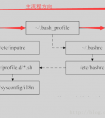

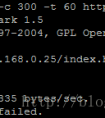
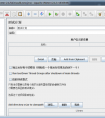
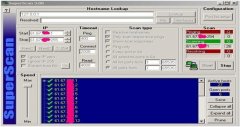

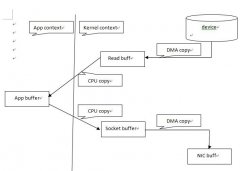
![[树莓派]安装node环境](http://file.zhishiwu.com/20151106/smalldc2def9eb4ff84712aac036a8a8b021c1446803839.png)